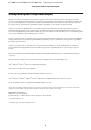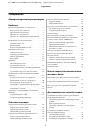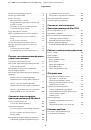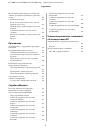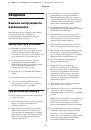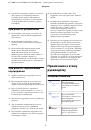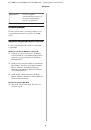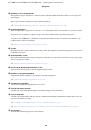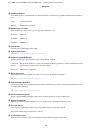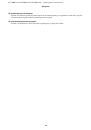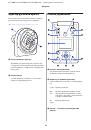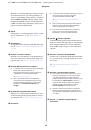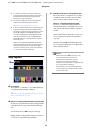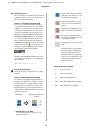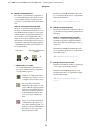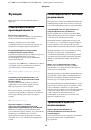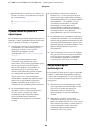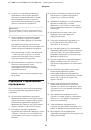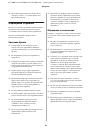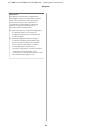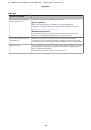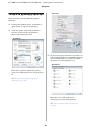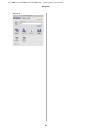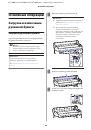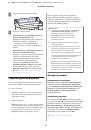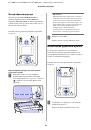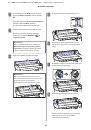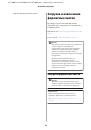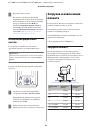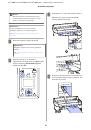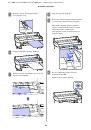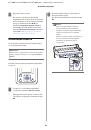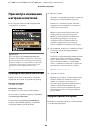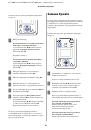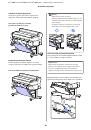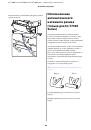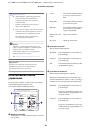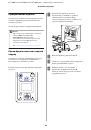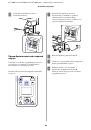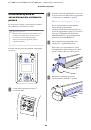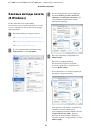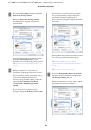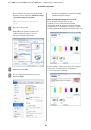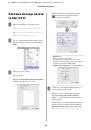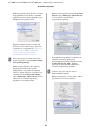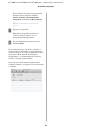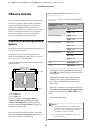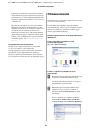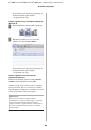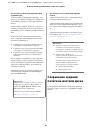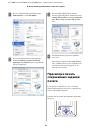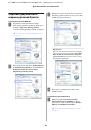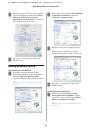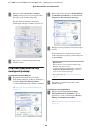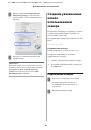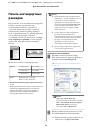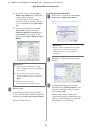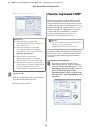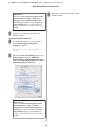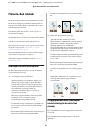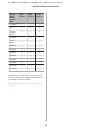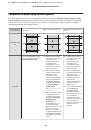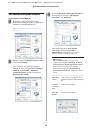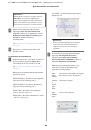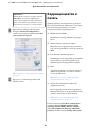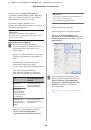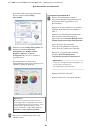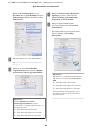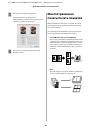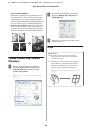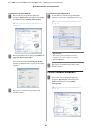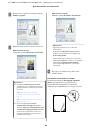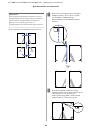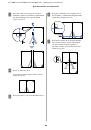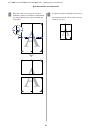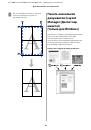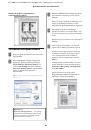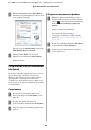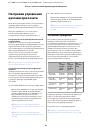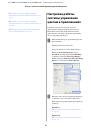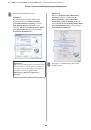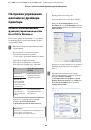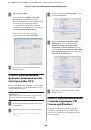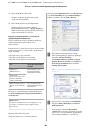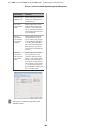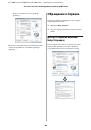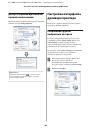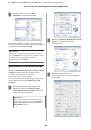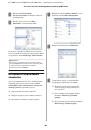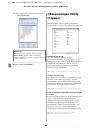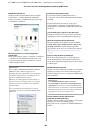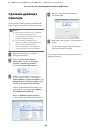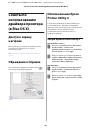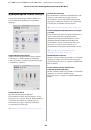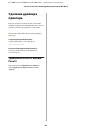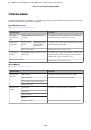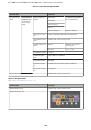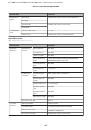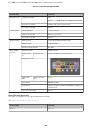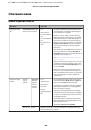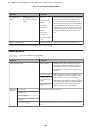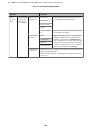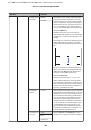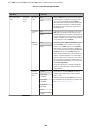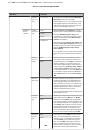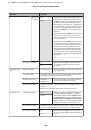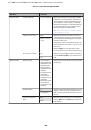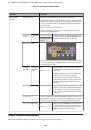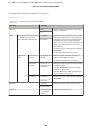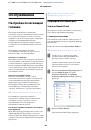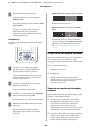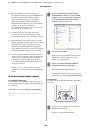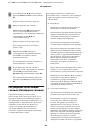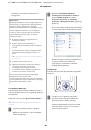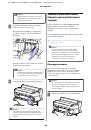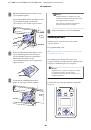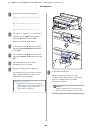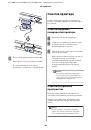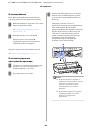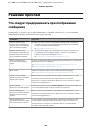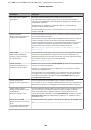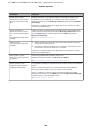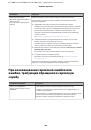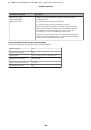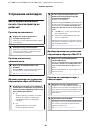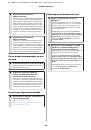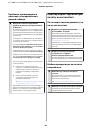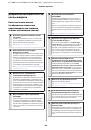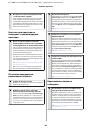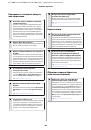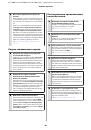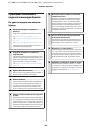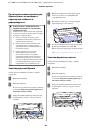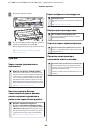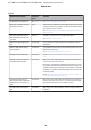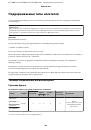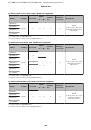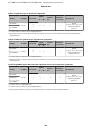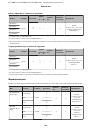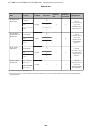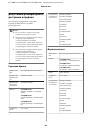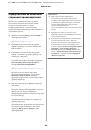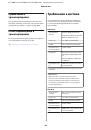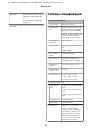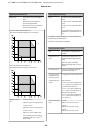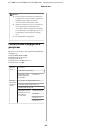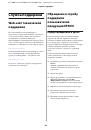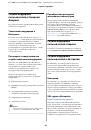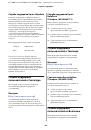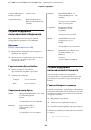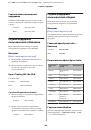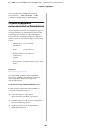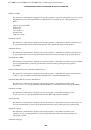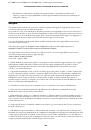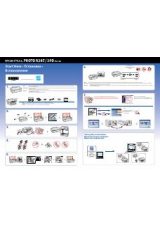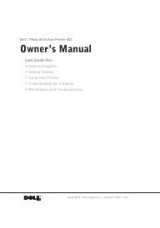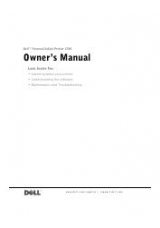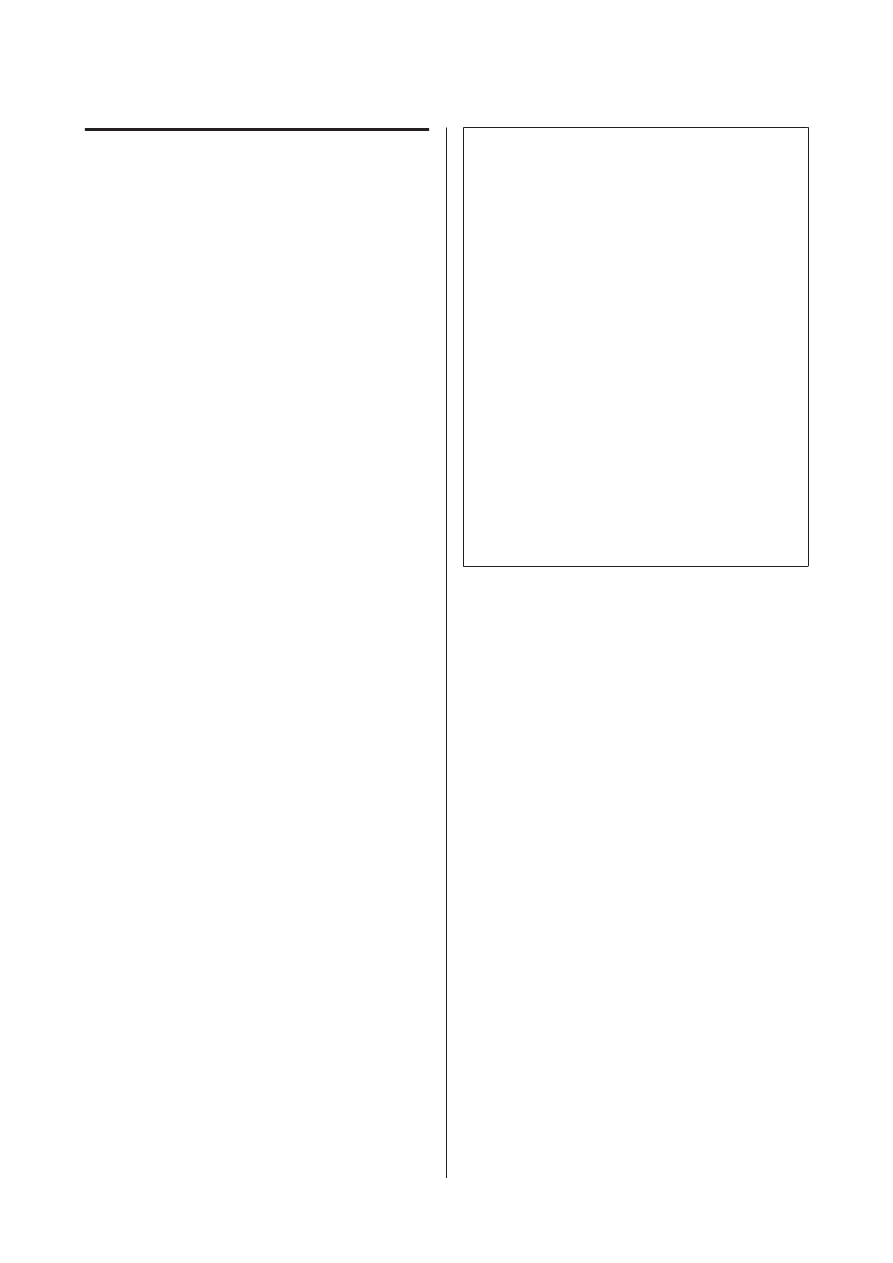
Перед печатью на носителях
сторонних производителей
При использовании носителей сторонних
производителей (пользовательская бумага)
убедитесь перед печатью, что задана
конфигурация бумаги, соответствующая
характеристикам бумаги. Настройки изменяются
следующим образом.
❏
Выберите параметр
Настр. польз. бумаги
в
меню принтера Бумага.
U
❏
Сохраните пользовательские настройки
бумаги в принтере с помощью EPSON LFP
Remote Panel 2.
❏
Сохраните пользовательские настройки
бумаги, созданные в драйвере принтере, на
компьютере (Windows).
Сохраните настройки с помощью параметра
Custom Settings (Пользовательские)
на
вкладке
Advanced (Расширенные)
.
U
«Добавление типов носителей» на стр. 106
При выборе пользовательских типов
носителей как на принтере, так и в меню
Media Type (Тип носителя)
драйвера
принтера, предпочтение отдается настройкам
драйвера принтера.
❏
Использование настроек драйвера принтера
(Mac OS X)
На экране Advanced (Расширенные) откройте
диалоговое окно Paper Configuration
(Конфигурация бумаги) и измените настройки
по своему выбору.
Дополнительные сведения см. в справке по
драйверу принтера.
Дополнительные настройки пользовательских
носителей можно выполнить с помощью
параметра
Настр. польз. бумаги
в меню
принтера Бумага.
Примечание:
❏
Перед определением параметров
пользовательской бумаги обязательно
узнайте такие характеристики бумаги, как
ее натяжение, фиксация чернил и толщина
бумаги. Характеристики бумаги можно
узнать в документации по
соответствующей бумаге или у регионального
дилера.
❏
Проверьте качество печати на этом
принтере, прежде чем приобретать большие
объемы такой бумаги.
❏
Если цвета на изображениях, напечатанных
на пользовательской бумаге, нанесены
неровно, воспользуйтесь однонаправленной
печатью. Для печати в однонаправленном
режиме выберите
Printer Settings (Настройки
принтера)
>
Print Quality (Качество
печати)
(Windows) или
Mode (Режим)
(Mac
OS X) >
Advanced Settings (Дополнительные
настройки)
и снимите флажок
High Speed
(Высокая скорость)
.
SC-T7000 Series/SC-T5000 Series/SC-T3000 Series Руководство пользователя
Приложение
170